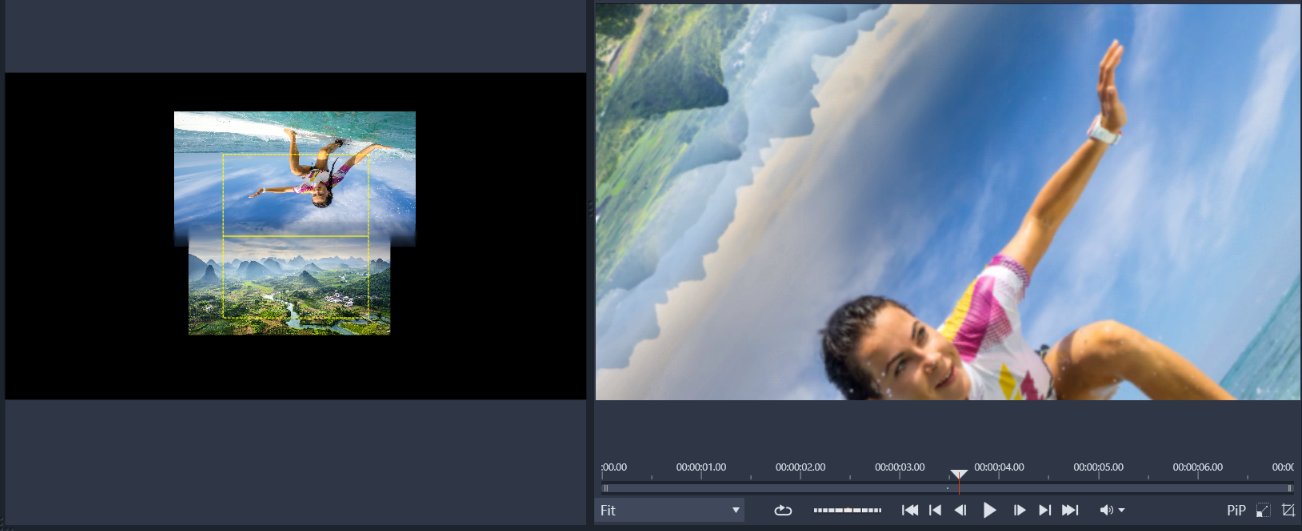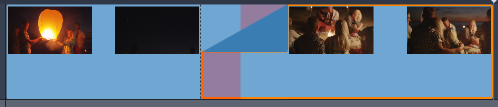Naadloze overgangen (Ultimate)
De categorie Naadloze overgangen bestaat uit op beweging gebaseerde animatie-effecten die de overgang van de ene clip in de andere vervagen en die wat soms een 'onzichtbare cut' wordt genoemd creëren. Of de beweging nu omhoog, omlaag of zijwaarts verloopt, deze is vergelijkbaar met het paneffect 'Zweepslag'. Bepaalde overgangen omvatten een draaiing en u kunt de overgangen bewerken en zo het zoomniveau, de positie, zachtheid van de rand en de rotatie-instellingen aanpassen. U kunt bijvoorbeeld inzoomen en de lucht in de eerste clip uitlijnen met een lucht met een vergelijkbare kleur in de tweede clip, zodat de overgang zo naadloos mogelijk verloopt.
De uitlijningsrechthoeken (links) van Naadloze overgang kunt u gebruiken om de gebieden in te stellen die elkaar overlappen en worden samengevoegd. U kunt het voorbeeldgebied (rechts) gebruiken om het resultaat te controleren.
Een naadloze overgang toepassen

1 Kies de positie op de tijdlijn waarop u de naadloze overgang wilt laten plaatsvinden. Zorg dat de clips zijn bijgesneden tot de frames die inhoud hebben die u kunt gebruiken voor het uitlijnen van de overgang.
2 Klik op het tabblad
Bewerken op de navigatiebalk van het deelvenster
Bibliotheek en kies
Overgangen 
.
3 Ga naar de categorie
Naadloze overgangen en klik op de thumbnail van een overgang.
U kunt een voorbeeld van de overgang bekijken in het deelvenster Player.
4 Sleep de overgang naar de tijdlijn en plaats deze tussen twee clips, aan het begin van de tweede clip.
5 Bekijk een voorbeeld van het resultaat in het deelvenster Player. U kunt de procedure hier afsluiten als u tevreden bent met het resultaat.
6 Als u de overgang echter wilt bewerken, klikt u met de rechtermuisknop op de tijdlijn en kiest u
Overgang >
Bewerken.
Het deelvenster
Editor wordt geopend met de instellingen voor Naadloze overgang. In een interactief gebied van het deelvenster Player kunt u de twee clips uitlijnen.
7 Pas een of meer van de volgende instellingen aan:
•
Duur: Hiermee stelt u de totale duur van de overgang in.
•
Overgang type >
Selecteren: Hiermee kunt u overschakelen tussen de voorkeuzen voor naadloze overgangen.
•
Positie clip A/
Positie clip B: Hiermee kunt u schuifregelaars gebruiken in plaats van het interactieve handpictogram voor het instellen van de positie van de clips.
•
Grootte clip A/
Grootte clip B: Hiermee zoomt u in of uit op een specifiek gebied van uw clip door de grootte van de clip aan te passen. Zo kunt u de gebieden aanduiden die overeenkomen in de twee clips.
•
Rand zachtheid: Hiermee past u de zachtheid van de rand aan langs de overgangslijn voor de clips.
•
Draairichting: Als u een voorkeuze kiest die ook draait, kunt u kiezen uit een beweging
Rechtsom of
Linksom.
8 Als u de clips wilt uitlijnen, plaatst u uw aanwijzer in het interactieve gebied van het deelvenster Naadloze overgang op de clip waarvan u de positie wilt wijzigen. U sleept de clip wanneer het handpictogram wordt weergegeven. Plaats het gebied waarin u de overgang wilt laten plaatsvinden in de gele rechthoek. Doe hetzelfde voor de andere clip en zorg er daarbij voor dat de twee clips elkaar overlappen langs de overgangslijn van de twee rechthoeken.
De voorkeuze Omhoog en draaien is gebruikt om het gebied met de lucht uit te lijnen. Clip A bevindt zich onderop en de Grootte is verhoogd, zodat een gebied van de lucht kon worden gekozen dat overeenkomt met de lucht in Clip B.
Opmerking: De gele rechthoeken moeten volledig door elke clip worden gevuld. Een leeg gebied resulteert in harde lijnen.
9 Klik in het deelvenster Player op
Afspelen om een voorbeeld weer te geven van de overgang.
10 Stem de besturingselementen fijn af totdat u het gewenste resultaat hebt bereikt.